4月2024更新:使用我们的优化工具停止收到错误消息并减慢您的系统速度。 立即获取 此链接
- 下载并安装 修复工具在这里。
- 让它扫描你的电脑。
- 然后该工具将 修理你的电脑.
错误代码通常指示计算机硬件内部出了什么问题。 不建议忽略错误消息,尤其是如果这些错误消息是致命的错误消息,可以警告用户严重问题。
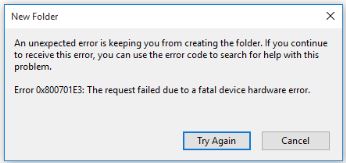
如果不解决这一问题,则可能导致巨大的损失。 因此,重要的是要对错误消息和相关代码有一个一般的了解。 本文介绍如何修复错误0x800701e3。
此错误是由硬件故障引起的,其中在将文件从一个位置传输到另一位置时I / O操作失败。 该错误消息始终表示该过程由于硬件故障而无法完成。
在大多数情况下,解决硬件故障的唯一方法是更换 硬盘故障。 但是,使用下面的解决方案不会有什么坏处,因为有时它们有助于解决此错误。
运行CHKDSK扫描和SFC扫描以修复错误0x800701E3

如果在尝试清除Windows安装时遇到错误0x800701E3,则可能是因为硬盘驱动器上有很多坏扇区或错误。 有几种内置的Windows实用程序可用于在一定程度上修复坏道和错误。
第一个内置实用程序是运行CHKDSK扫描。 此方法帮助某些用户解决了错误0x800701E3。 这是完成的过程:
步骤1.关闭计算机,然后从Windows 10安装USB / DVD重新启动计算机。
步骤2.当出现“立即安装”屏幕时,单击“修复计算机”。
步骤3.在弹出窗口中,转到“高级选项”菜单,然后转到“故障排除”菜单。 然后在“高级选项”中单击“命令提示符”。
步骤4.在命令提示符下,键入以下命令,然后按Enter键以在受影响的硬盘驱动器上运行CHKDSK扫描:chkdsk / f D :(注意:D:受影响的硬盘驱动器的驱动器号)。 此命令扫描并修复丢失或损坏的系统文件。
2024年XNUMX月更新:
您现在可以使用此工具来防止 PC 问题,例如保护您免受文件丢失和恶意软件的侵害。 此外,它是优化计算机以获得最大性能的好方法。 该程序可轻松修复 Windows 系统上可能发生的常见错误 - 当您拥有触手可及的完美解决方案时,无需进行数小时的故障排除:
- 步骤1: 下载PC修复和优化工具 (Windows 10,8,7,XP,Vista - Microsoft金牌认证)。
- 步骤2:点击“开始扫描“找到可能导致PC问题的Windows注册表问题。
- 步骤3:点击“全部修复“解决所有问题。
步骤5. chkdsk命令完成后,输入以下命令并按Enter以运行系统文件检查器(SFC)扫描:sfc / scannow。 此过程需要一些时间。
步骤6.完成SFC扫描后,您可以尝试再次清理Windows安装并检查过程中是否仍然存在错误0x800701E3。
使用WMIC检查硬盘驱动器错误
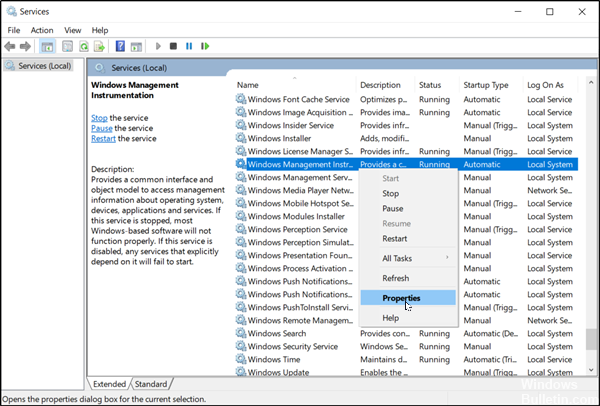
Windows Management Instrumentation(WMIC)命令检查您的C驱动器。 这重要吗? 是的,因为错误0x800701E3的根源比外部硬盘驱动器的问题更深。
在“命令提示符”窗口中,输入以下命令:“ wmic diskdrive get status”,然后按Enter。 测试结果如下:
- OK消息表示硬盘驱动器正常工作。
- 诸如“未知”,“注意”之类的消息表示硬盘驱动器存在问题,需要紧急解决,因为数据可能会丢失。
但是,如果您已经使用过DiskInternals分区恢复并保存了所有文件,请不要担心。
专家提示: 如果这些方法都不起作用,此修复工具会扫描存储库并替换损坏或丢失的文件。 在问题是由于系统损坏引起的大多数情况下,它都能很好地工作。 该工具还将优化您的系统以最大限度地提高性能。 它可以通过以下方式下载 点击这里

CCNA,Web开发人员,PC疑难解答
我是计算机爱好者和实践IT专业人员。 我在计算机编程,硬件故障排除和维修方面拥有多年的经验。 我专注于Web开发和数据库设计。 我还拥有网络设计和故障排除的CCNA认证。

